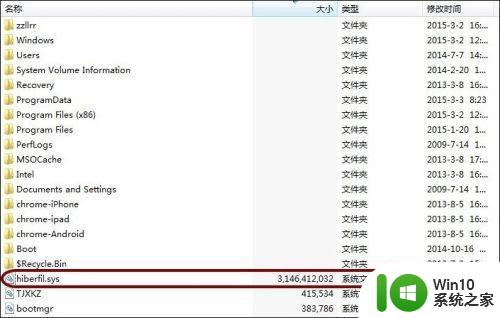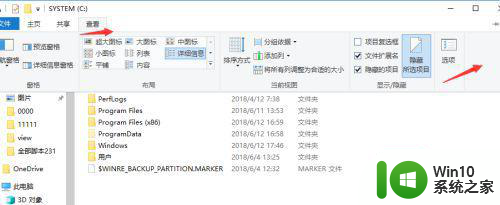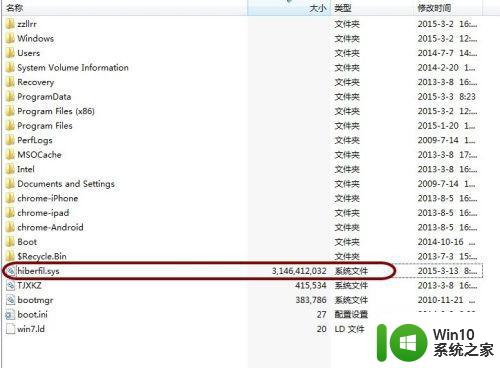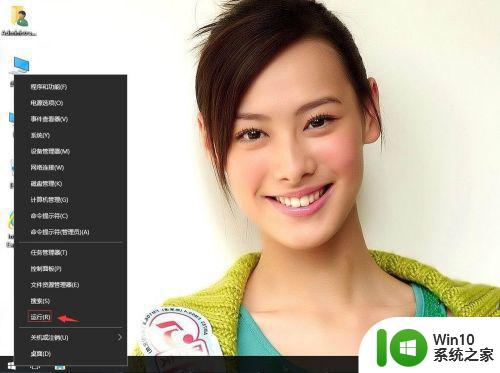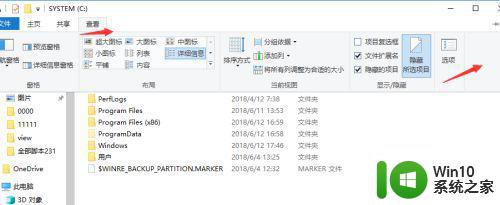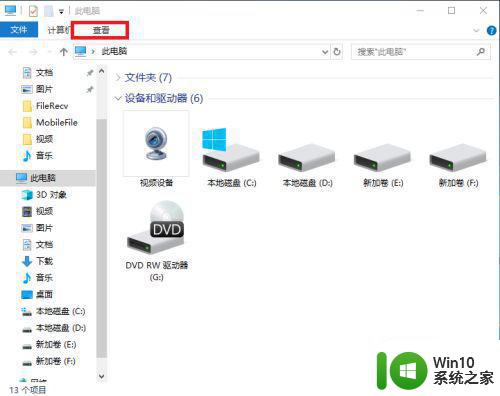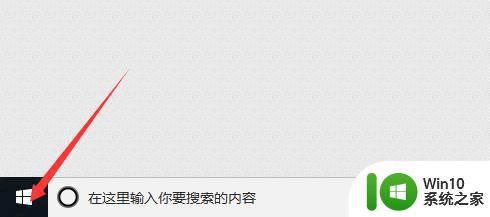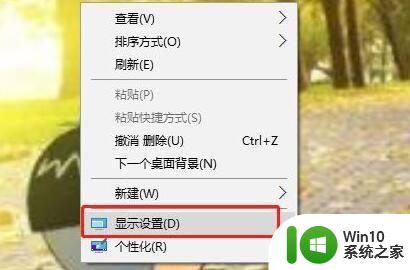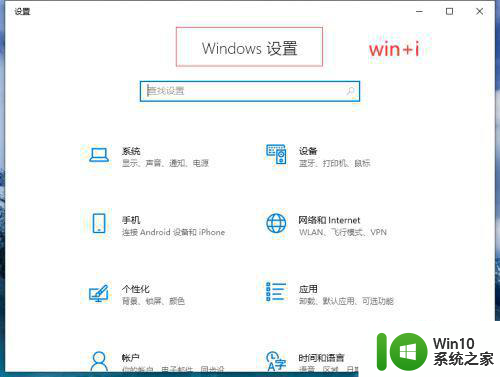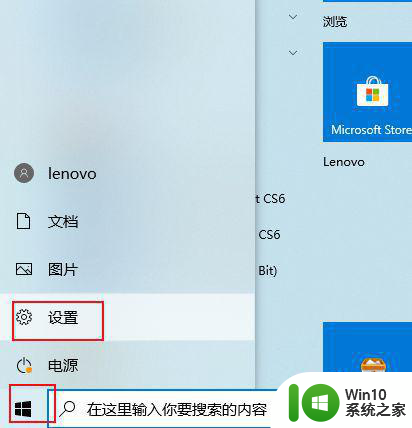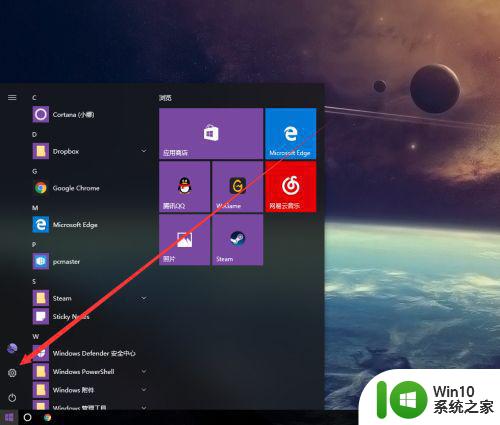win10休眠文件大小如何设定 win10休眠文件 设置大小的方法
更新时间:2023-02-28 10:37:11作者:jiang
我们都知道win10系统中内置有休眠功能,而休眠文件会比较大,会占用系统很多的内存,也会对系统运行速度带来影响,如果不想要关闭休眠的话,我们可以对休眠文件大小进行设定,那么win10休眠文件 设置大小的方法呢?针对这个问题,本文给大家说说说win10休眠文件大小如何设定。
具体步骤如下:
1、在搜索栏中输入命令提示符,然后找到并对命令提示符单击鼠标右键,然后点击次级菜单中的“以管理员身份运行”,点击“是”确定运行。
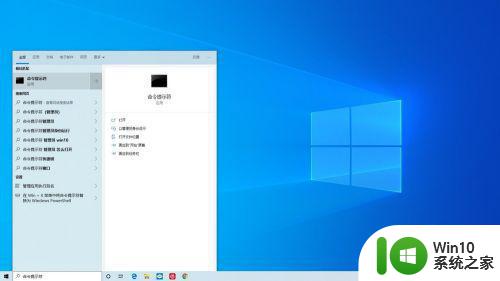
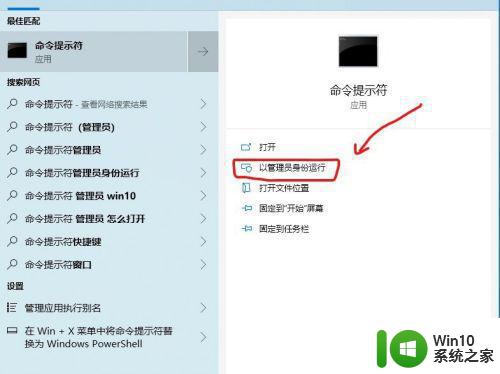
2、在管理员命令提示符窗口输入命令,如下格式:
powercfg hibernate size XX
例如这里为powercfg hibernate size 40,然后按回车键确认执行,等待系统提示成功即可。
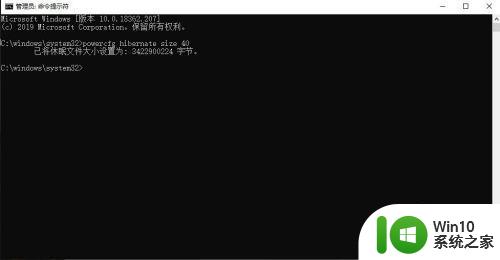
3、重启电脑即可。
以上给大家讲解的便是win10系统设置休眠文件大小的方法,如果你也有这个需求的话,不妨可以按照上面的方法来设置就可以了。